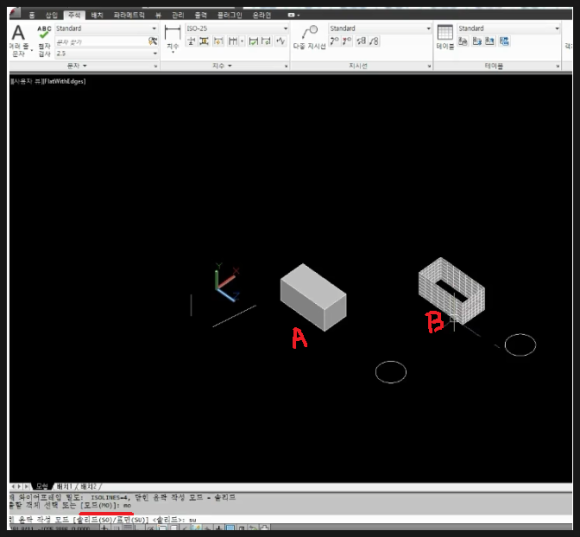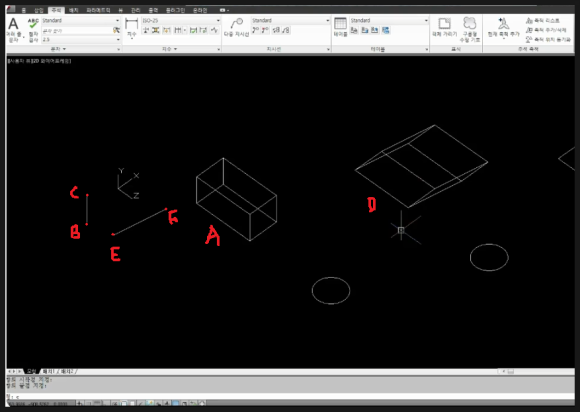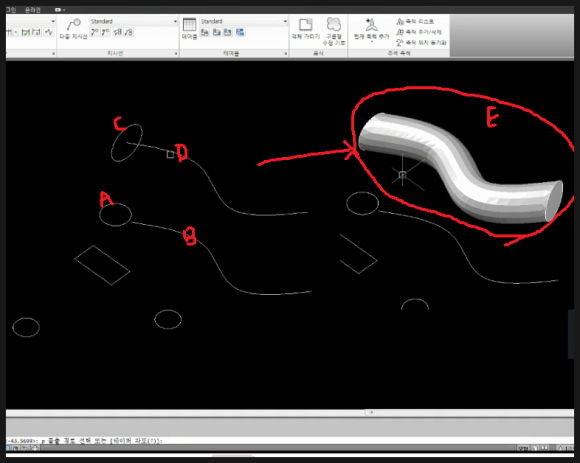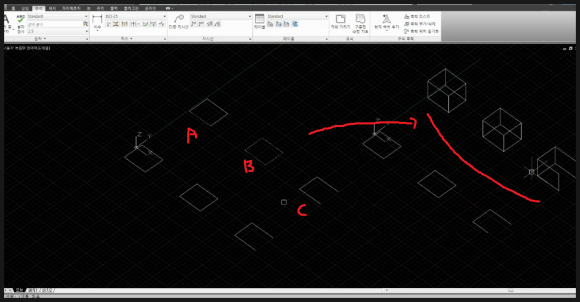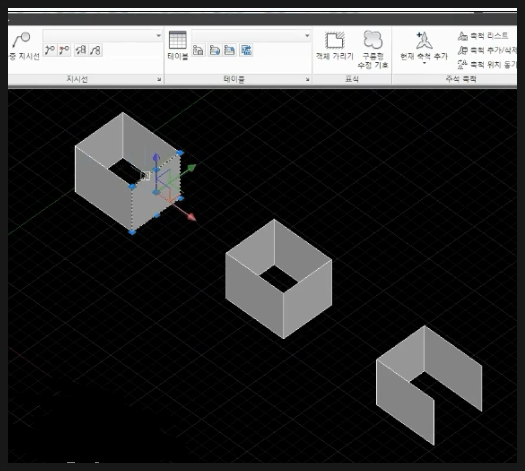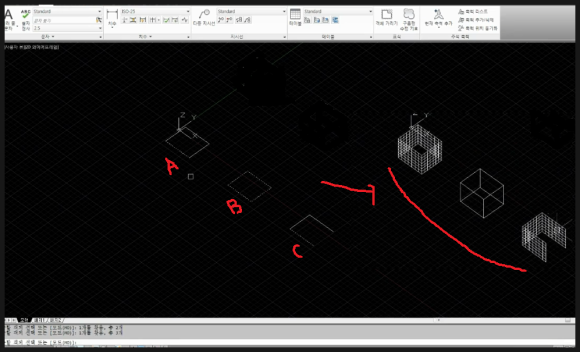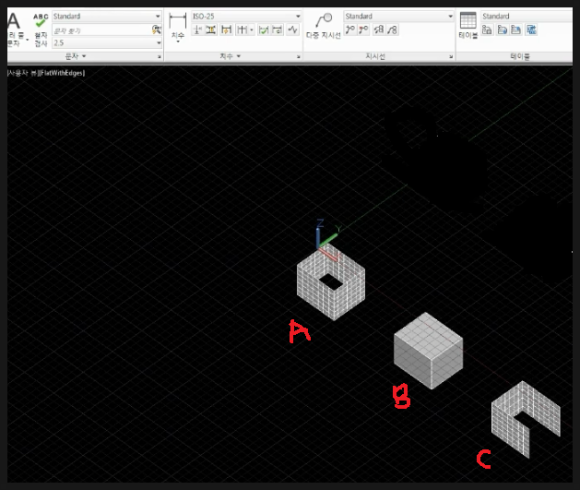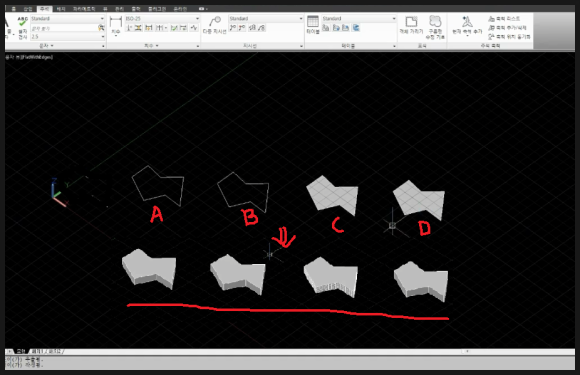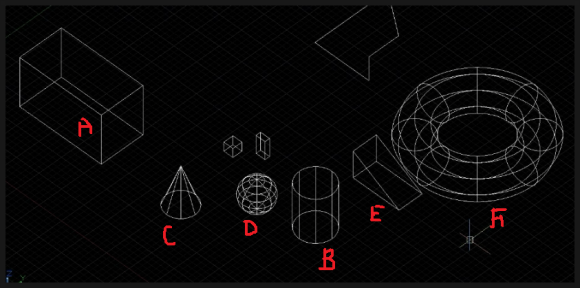|
| 유투브 구독신청~ 알림설정~ 좋아요. 감사합니다. |
오늘은 오토캐드3D실습을 통해
기초 솔리드 모델링을 생성하는 과정을
알아 보겠습니다.
솔리드 모델링이란 오토캐드3차원 모델링
방식중에 하나이며 정점,선, 면 및 질량을
표현한 형상 모델로서, 이것을 작성하는
것을 솔리드 모델링이라고 합니다.
솔리드 모델은 입체 형상을 표현하는
모든 요소를 갖추고 있어서 중량이나
무게중심 등의 해석도 가능합니다.
솔리드 모델링은 내부가 채워져 있으므로
서피스 모델과 같이 따로 면처리가
필요없고 실제 현실에서 물체를 만드는
것과 유사한 방식으로 모델링이 이루어
집니다. 실습을 해가면서 한번 살펴
보겠습니다.
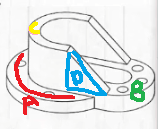
위 그림과 같은 형상을 한번 살펴보면
(A)부분의 돌출과 (B)부분 그리고
(C)부분의 돌출과 (D)부분의 돌출의
합으로 분석할수 있습니다.
일단 그려진 도면을 여러개 복사해
둡니다.
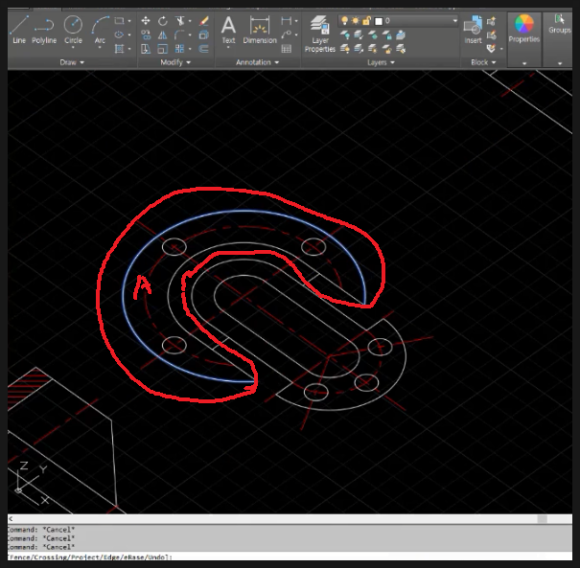
(A)부분의 돌출을 위해 위 그림과 같이
선을 TRIM으로 잘라서 닫힌개체로
만들어 줍니다. 반드시 끝점으로 연결
되어 있어야 하며 하나의 PL으로 되어
있어야 합니다.
PEDIT명령을 주고 JOIN으로 모두 하나의
선으로 만들어 줍니다.
즉 PL화 하는것입니다.
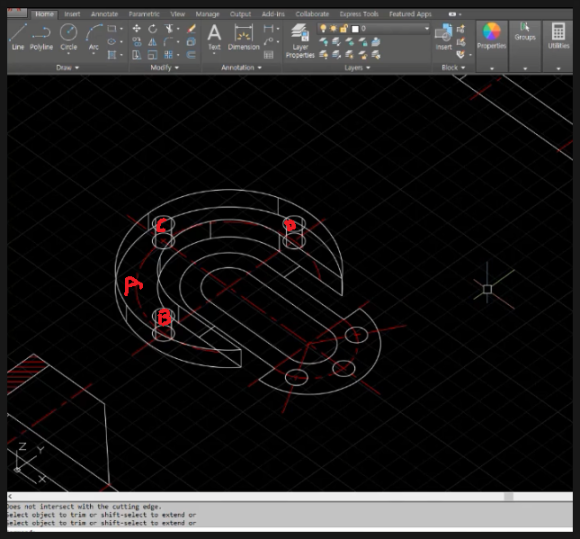
하나로 된 형태를 돌출명령 EXTRUDE를
주고 엔터를 치고 (A),(B),(C),(D)를 모두
선택해서 돌출 두께를 줍니다, 여기서는
11값을 준형태입니다.
그리고 구멍이 뚫려 있으므로 빼는 명령인
SUBTRACT을 주고 (A)를 선택하고
엔터치고 나머지(B),(C),(D)를 선택하고
엔터를 치면 구멍이 뚫리게 됩니다.
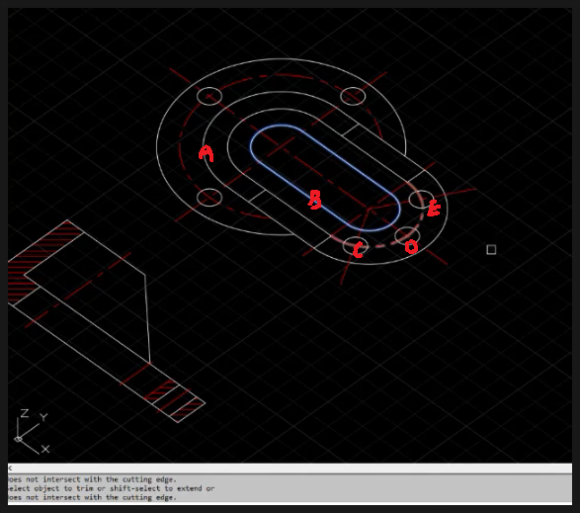
위와 같은 방법으로 (A),(B)를 PEDIT
명령으로 JOIN해서 하나로 만듭니다.
(C),(D),(E)는 원이므로 자체가 하나의
개체이므로 그대로 사용합니다..
EXTRUDE명령을 주고 (A),(B),(C),(D)
,(E)모두 선택해서 두께를 16을 줍니다.
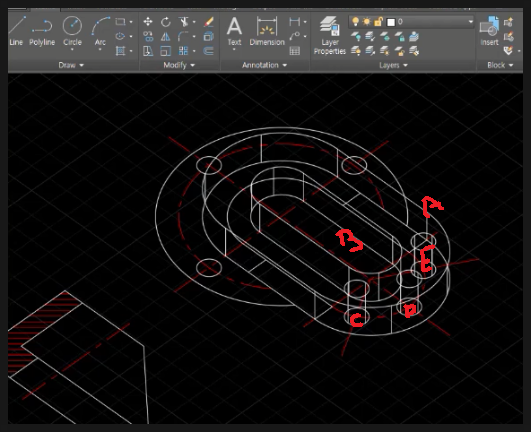
위 그림처럼 돌출되면
SUBTRACT 명령을 주고 엔터치고
(A)를 선택하고 엔터치고 나머지(B)
,(C),(D),(E)를 선택하고 엔터를 치면
구멍이 뚫리게 됩니다. 또 다른 방법
으로는 UNION명령으로 빼질개체를
먼저 하나로 만들수 있읍니다.
UNION명령은 솔리드개체를 하나의
덩어리로 만드는 합집합 명령입니다.
즉 UNION명령을 주고 엔터치고
(B),(C),(D),(E)를 순서에 관계없이
모두 선택하고 엔터를 치면 하나가
됩니다. 이렇게 하고나서 SUBTRACT
명령을 주고 엔터치고 (A)선택하고
엔터치고 합친개체를 선택하고 엔터치면
동일한 결과를 얻으실수 있습니다.
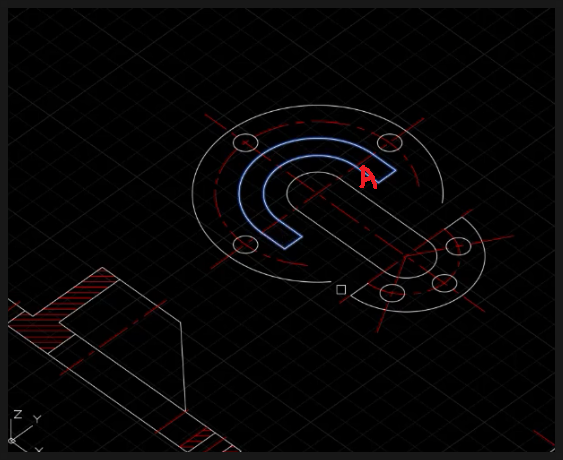
이번에도 (A)부분을 하나로 만들고
돌출명령으로 돌출시킵니다. 모두
방법은 위와 동일합니다.
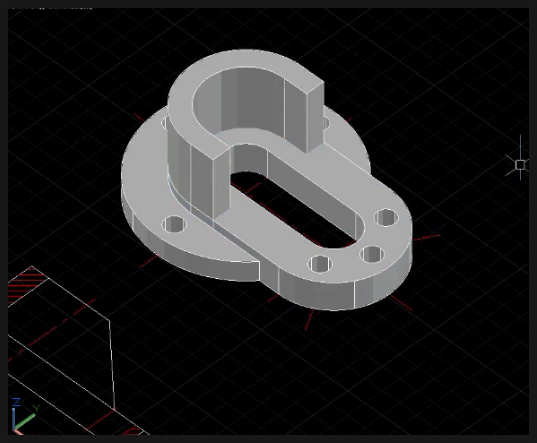
이렇게 만들어진 솔리드 단일개체들을
한곳으로 이동시켜 모읍니다. 그리고
UNION명령으로 모두 합쳐줍니다
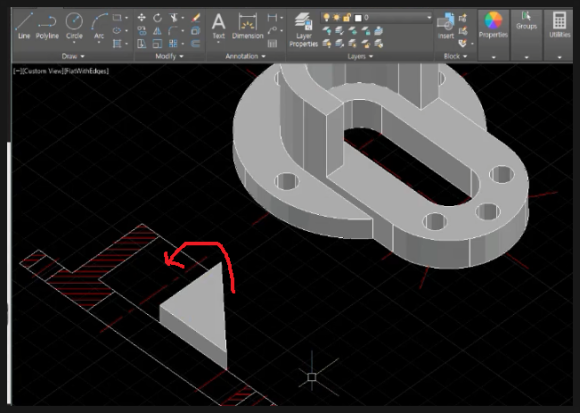
그려진 단면도에서 측면 삼각형 모양의
형태를 돌출시킵니다.
그러면 도면상에서 누워져 있는 형태
이므로 UCS변경후 ROTATE명령으로
90도 회전시켜 세워 줍니다.
물론 UCS변경없이 회전시킬 경우는
ROTATE3D명령을 사용하시면 됩니다.
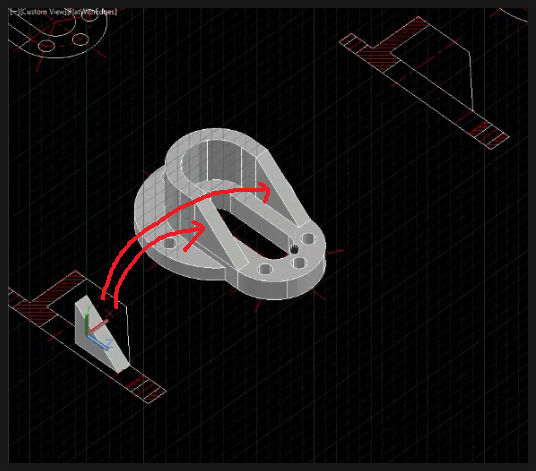
세워진 삼각형형태의 솔리드모델을
COPY명령을 이용해 위 그림과 같이
합쳐 완성을 합니다.
모두 완성하시면 최종적으로 UNION
명령으로 하나로 만들어 줍니다.
그렇게 되면 완성됩니다.
이처럼 솔리드모델링은 합치고 빼고
이런식으로 모델링이 이루어지는
방식입니다. 말로 설명하니 더
어려운거 같네요. 아래 동영상을 참고
하시면 쉽게 이해 되시리라 생각됩니다.